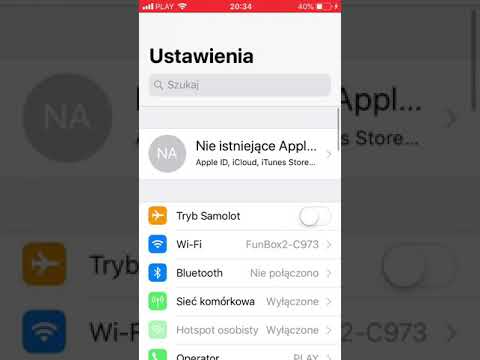Ta witryna wikiHow uczy, jak korzystać z miniodtwarzacza YouTube na komputery, aby oglądać jeden film podczas przeglądania innych. Gdy oglądasz film w miniodtwarzaczu, możesz wyszukiwać inne filmy, przeglądać playlisty i subskrybować kanały bez zatrzymywania lub wstrzymywania filmu. Jednak w przeciwieństwie do funkcji Obraz w obrazie przeglądarki, która umożliwia przeglądanie innych witryn i korzystanie z innych aplikacji podczas oglądania filmu, miniodtwarzacz YouTube pozostaje otwarty tylko podczas przeglądania witryny YouTube.
Kroki

Krok 1. Przejdź do https://www.youtube.com w przeglądarce internetowej
Do korzystania z miniodtwarzacza YouTube możesz użyć dowolnej przeglądarki internetowej na swoim komputerze.

Krok 2. Kliknij wideo, które chcesz odtworzyć
Spowoduje to otwarcie wideo na własnej stronie. Powinien zacząć grać natychmiast, w zależności od ustawień.

Krok 3. Najedź kursorem myszy na wideo
Spowoduje to wyświetlenie elementów sterujących wideo na dole wideo.
Możesz także wstrzymać wideo, aby wyświetlić elementy sterujące

Krok 4. Kliknij ikonę miniodtwarzacza
Jest to kwadrat z mniejszym kwadratem w środku, bezpośrednio na prawo od ikony koła zębatego. Spowoduje to otwarcie mniejszej wersji filmu w prawym dolnym rogu witryny YouTube. Rozpocznie się odtwarzanie od miejsca, w którym zostało przerwane na zwykłej stronie.
- W dowolnym momencie najedź kursorem myszy na miniodtwarzacz, aby wyświetlić elementy sterujące, w tym opcje wstrzymywania i zamykania odtwarzacza.
- Nie można przenieść ani zmienić rozmiaru miniodtwarzacza - podczas przeglądania pozostanie on w prawym dolnym rogu YouTube.

Krok 5. Przeglądaj witrynę YouTube
Teraz, po aktywacji miniodtwarzacza, możesz oglądać inne treści w YouTube bez zatrzymywania lub wstrzymywania filmu.
- Jeśli klikniesz inny film w YouTube, zastąpi on film, który otworzyłeś w tym samym oknie miniodtwarzacza. W miniodtwarzaczach nie można jednocześnie otwierać dwóch różnych filmów z YouTube.
- Jeśli podczas przeglądania natkniesz się na film, który chcesz obejrzeć po zakończeniu odtwarzania z aktualnie odtwarzanym, umieść nad nim kursor myszy, kliknij trzy wyświetlone pionowe kropki, a następnie kliknij Dodać do kolejki.
- Kliknij ikonę „Dalej” lub „Dalej” przy aktualnie odtwarzanym filmie w miniodtwarzaczu, aby przejść do następnego filmu. Ta ikona wygląda jak boczny trójkąt wskazujący wąską pionową linię.

Krok 6. Zamknij miniodtwarzacz, aby powrócić do normalnego oglądania
Aby przywrócić wideo do oryginalnej strony i rozmiaru, kliknij kwadrat ze strzałką skierowaną w górę w lewym górnym rogu miniodtwarzacza. Lub, jeśli chcesz po prostu zamknąć miniodtwarzacz, kliknij x w prawym górnym rogu.